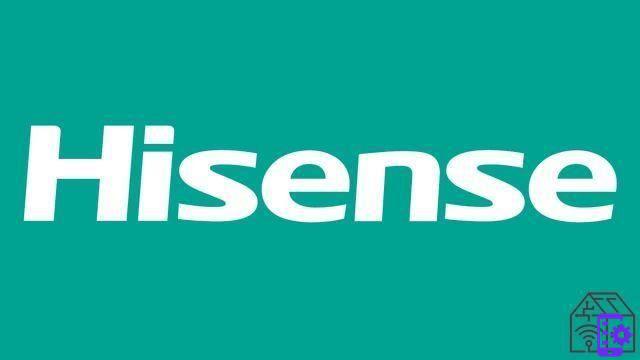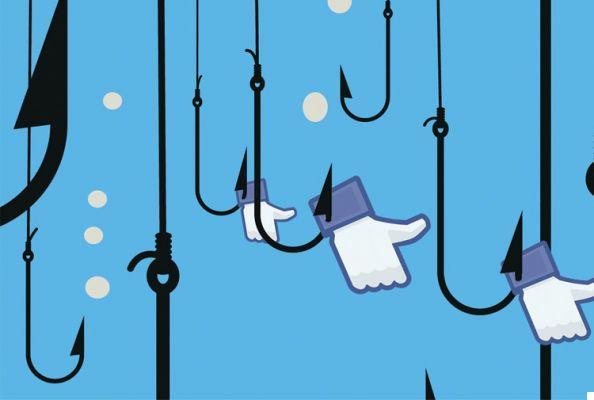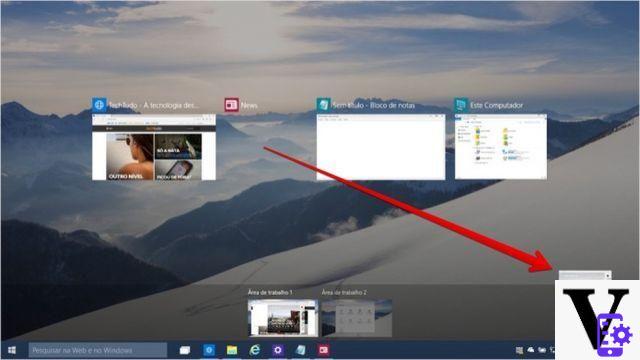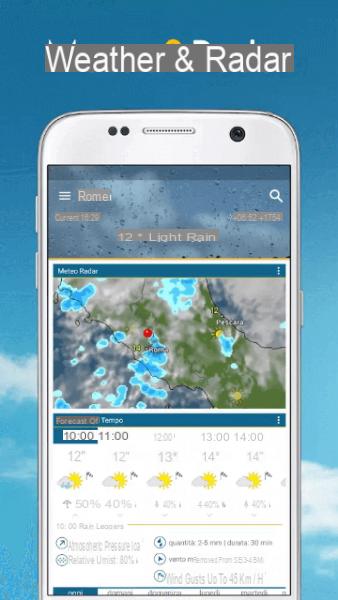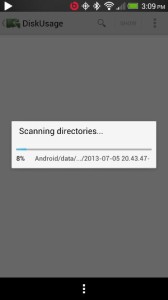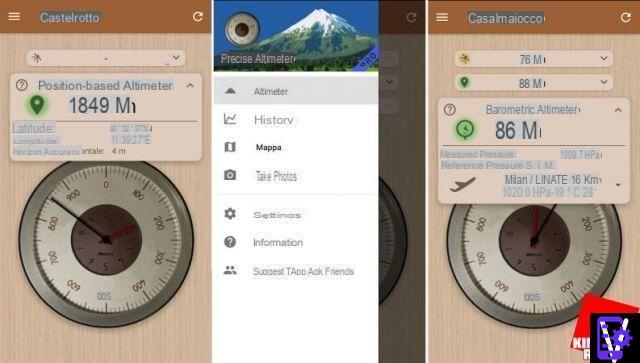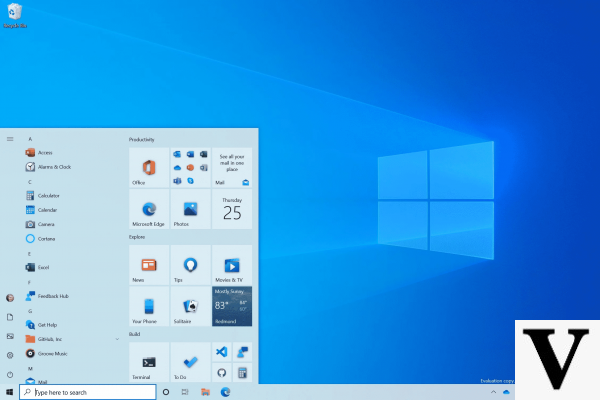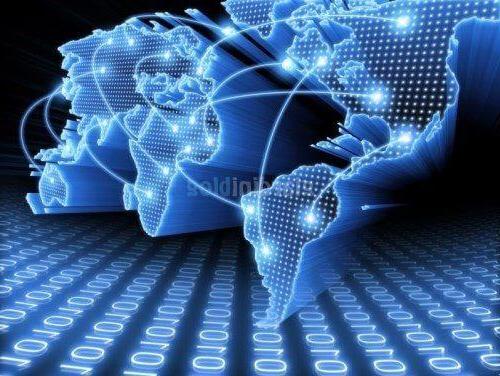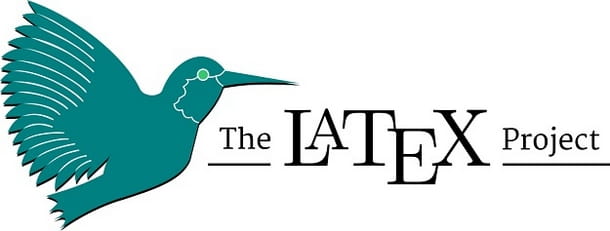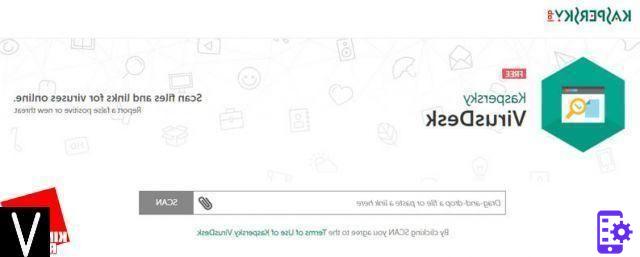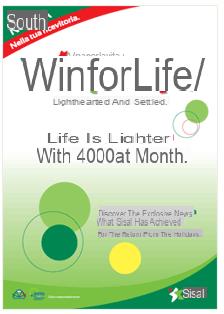Vous devez taper des dieux Caractères spéciaux dans un document que vous écrivez sur votre PC mais vous ne savez pas comment faire ? Ne vous inquiétez pas, c'est un jeu d'enfant. Tout ce que vous avez à faire est d'apprendre la combinaison de touches pour le caractère spécial que vous souhaitez saisir (par exemple le symbole du droit d'auteur ou le tilde) et de l'appuyer sur le clavier de votre PC. Alternativement, si vous souhaitez vous simplifier la vie, vous pouvez rappeler la carte des caractères présente dans Windows ou macOS et en copier le symbole qui vous intéresse.
Si j'étais vous, je ne perdrais plus de temps et je me mettrais immédiatement au travail. Courage : prenez quelques minutes de temps libre et découvrez comment taper des caractères spéciaux sur votre PC - ou même sur votre smartphone ou votre tablette, si cela vous intéresse - en suivant les instructions ci-dessous. Les indications sont valables pour toutes les versions les plus récentes de Windows et macOS, ainsi que pour Android et iOS en ce qui concerne le côté mobile.
Les caractères spéciaux que vous obtenez peuvent être utilisés dans des documents texte, sur les réseaux sociaux et dans toute autre application ou site Web où l'utilisateur est autorisé à saisir du texte. Tout ce que vous avez à faire est de vous plonger dans le sujet et de commencer à utiliser des caractères spéciaux comme vous le souhaitez. Je vous souhaite une bonne lecture et amusez-vous!
index
- Comment taper des caractères spéciaux sur le PC
- Comment taper des caractères spéciaux sur les smartphones
Comment taper des caractères spéciaux sur le PC
Voyons d'abord comment taper des caractères spéciaux sur le clavier agir à partir de l'ordinateur. que vous avez un PC sous Windows ou Mac, peu importe : dans les deux cas, l'insertion de caractères spéciaux est très simple. Laisse moi te montrer.
Comment insérer des caractères spéciaux sous Windows
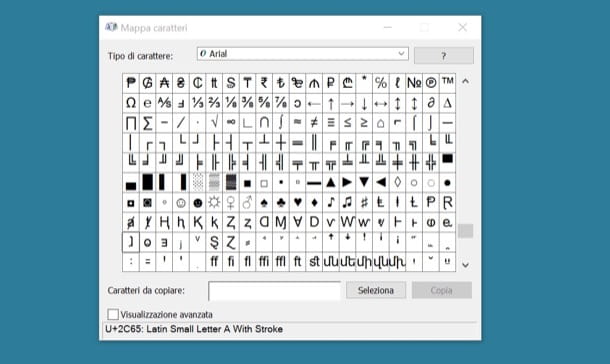
Si vous le souhaitez insérer des caractères spéciaux sous Windows, vous pouvez contacter l'utilitaire Table des caractères inclus dans toutes les versions du système d'exploitation Microsoft.
Pour l'utiliser, cliquez sur le bouton Démarrer Windows (l'icône drapeau située en bas à gauche), tapez "charmap" dans le barre de recherche et appuyez sur le bouton Envoi sur le clavier de votre PC, pour le démarrer. Si vous rencontrez des difficultés avec Windows Search, appuyez sur Win + R au clavier pour appeler la fenêtre Cours ..., et tapez la commande charmap au sein de cette dernière.
Dans la fenêtre qui s'ouvre, sélectionnez ensuite le Caractère spécial vous avez l'intention d'utiliser dans vos textes, en double-cliquant dessus, et collez-le, en utilisant la fonction Pâte Windows (puis clic droit et sélection de l'élément Pâte depuis le menu qui s'ouvre ou en appuyant sur la combinaison de touches Ctrl + V sur le clavier de l'ordinateur).
Si vous utilisez un PC équipé de fenêtres 10 o fenêtres 8.x vous pouvez trouver des caractères spéciaux sur le clavier virtuel présent dans le système d'exploitation. Pour l'activer, faites un clic droit sur barre des tâches et mettre la coche à côté de l'élément Afficher le bouton du clavier virtuel présent dans le menu qui s'ouvre. Cliquez ensuite suricône du clavier qui apparaît à côté de l'horloge Windows, appuie sur le bouton Et 123 situé dans le coin inférieur gauche du clavier et faites défiler tous les symboles disponibles à l'aide des boutons (>) e (<).
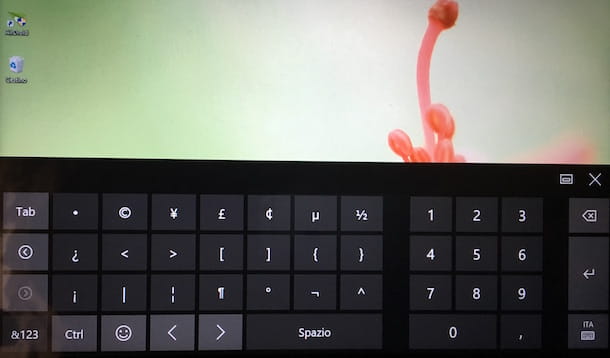
Ce sont cependant quelques-uns des combinaisons de touches que vous pouvez utiliser pour saisir des symboles sans appeler la table des caractères Windows. Les chiffres à appuyer sont ceux du clavier numérique, ce qui signifie que si vous avez un clavier sans pavé numérique (par exemple celui d'un notebook) vous devez activer le Verrou numérique appuyant sur le bouton approprié. Dans certains cas, pour activer Num Lock, vous devez appuyer et maintenir la touche Fn du clavier.
Smileys et symboles
☺ Alt + 1
☻ Alt+2
♥ Alt+3
♦ Alt + 4
♣ Alt + 5
♠ Alt + 6
◘ Alt + 8
○ Alt + 9
♂ Alt + 11
♀ Alt + 12
♪ Alt + 13
♫ Alt + 14
☼ Alt + 15
™ Alt + 0153
© Alt + 0169
® Alt + 0174
~ Alt + 126
Les flèches
► Alt + 16
◄ Alt + 17
↕ Alt + 18
↑ Alt + 24
↓ Alt + 25
→ Alt + 26
← Alt + 27
∟ Alt+28
↔ Alt + 29
Barres de progression
░ Alt + 176
▒ Alt + 177
▓ Alt + 178
█ Alt + 219
▄ Alt + 220
▀ Alt + 223
■ Alt+254
Vous pouvez trouver la liste complète des caractères spéciaux utilisables sous Windows sur le site Web de Ted Montgomery. Il y a des lettres grecques, des symboles mathématiques, des fractions, des parenthèses et bien plus encore. Il vous suffit de trouver le code à saisir et d'utiliser la combinaison de touches indiquée à côté.
Comment insérer des caractères spéciaux sur Mac
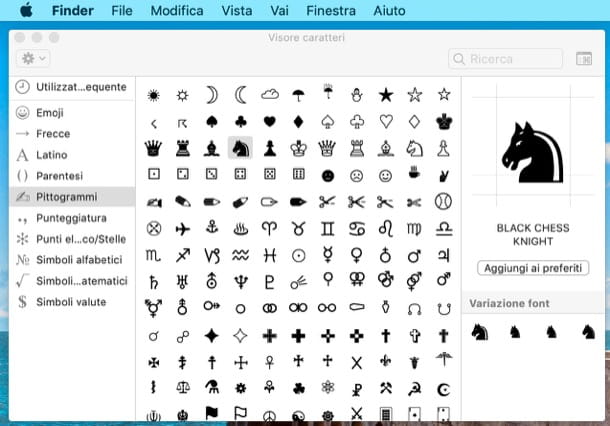
Si vous utilisez un Mac, vous pouvez insérer des caractères spéciaux dans n'importe quel document ou application en appelant la boîte Visionneuse de personnage. Pour l'utiliser, sélectionnez l'élément Emoji et symboles du menu Modification (en haut à gauche, dans la barre de menu macOS) ou, pour que tout soit plus rapide, vous pouvez également appeler la boîte en question en appuyant sur la combinaison de touches cmd + ctrl + espace sur votre clavier d'ordinateur.
Une boîte pratique apparaîtra avec tous les symboles, émoticônes et caractères spéciaux pris en charge par le système, divisés en catégories. Pour parcourir tous les caractères spéciaux et les insérer dans le champ de texte sélectionné, appuyez sur freccia situé en bas à droite de la case, sélectionnez une des catégories de symboles disponibles (ex. Emoji, Les flèches, Latino, Supports, Pictogrammes, etc.), en utilisant la barre latérale à gauche, et double-cliquez sur le caractère à saisir.
Tapez-vous simplement des lettres accentuées ou des symboles qui leur sont liés (par exemple le « Ç » pour la lettre « C » ou le Ü pour la lettre « U ») ? Dans ce cas, il vous suffit de maintenir enfoncée la touche d'une lettre et, en quelques secondes, une case apparaîtra automatiquement pour l'insertion de symboles et de lettres accentuées : appuyez sur la numéro correspondant au symbole que vous voulez taper, ou cliquez directement dessus, et c'est tout.
Comment taper des caractères spéciaux sur les smartphones
Vous vous demandez comment taper des caractères spéciaux sur smartphone? Eh bien, laissez-moi vous dire comment procéder à la fois sur Android et sur iPhone. Vous verrez, même dans ce cas, réussir est un jeu d'enfant !
Comment taper des caractères spéciaux sur Android
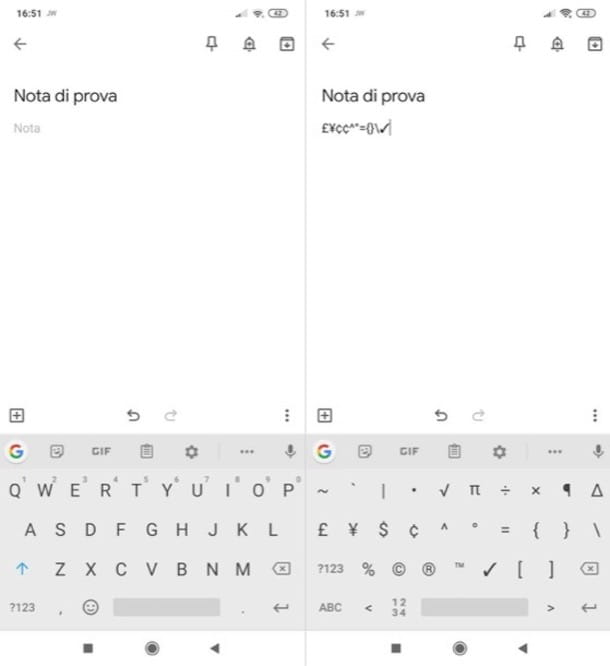
pour taper des caractères spéciaux sur android, vous devez appeler le clavier, appuyer sur le bouton qui vous permet de visualiser certains caractères spéciaux et appuyer sur celui qui vous intéresse. Je prévois que la procédure en question peut varier légèrement en fonction de la version d'Android installée sur votre appareil et, surtout, en fonction du clavier utilisé (comme vous le savez probablement déjà, sur Android, il est également possible d'installer et d'utiliser des tiers- claviers de fête).
Pour continuer, appuyez donc sur le champ de texte affiché à l'écran, afin d'activer le clavier de votre appareil, appuyez sur le bouton ? 123 qui devrait être situé dans le coin inférieur gauche de l'écran et, à ce stade, vous devriez voir des caractères spéciaux à l'écran, tels que @, #, €, &, etc. Pour en voir plus, cliquez sur le bouton =<, qui doit toujours être situé en bas à gauche, et sélectionnez les autres caractères spéciaux qui vous intéressent (par ex. %, √, ✓, ©, Etc).
Je précise également qu'en gardant le doigt appuyé quelques secondes sur les touches de certaines lettres et de certains symboles, il est possible de saisir des lettres accentuées et d'autres caractères qui n'apparaissent pas dans le clavier standard.
Si vous le souhaitez, vous pouvez saisir des caractères spéciaux à l'aide d'applications tierces. Il y en a des tonnes sur lesquelles vous pouvez compter. L'un des meilleurs de tous les temps est Type Droid par Android, qui rassemble tous les caractères spéciaux sur un seul écran et vous permet de les copier dans le presse-papiers Android d'un simple « toucher » (puis de les coller dans n'importe quel champ de texte). La version payante, qui coûte 2,29 €, comprend un vrai clavier qui permet de taper des caractères spéciaux directement dans n'importe quelle application sans avoir recours au copier-coller.
Comment taper des caractères spéciaux sur iPhone
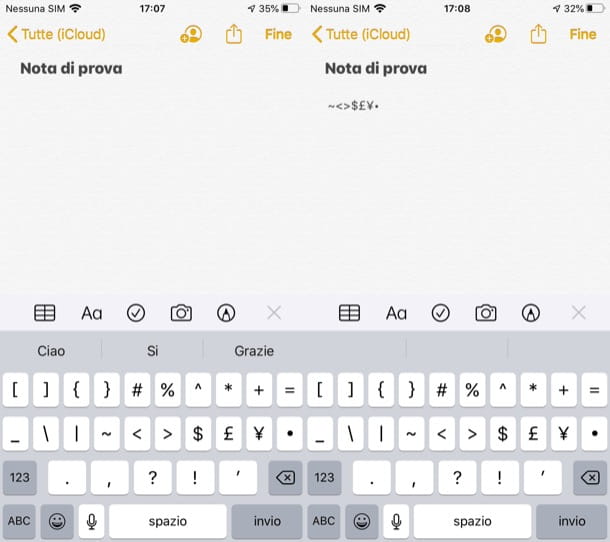
regardez taper des caractères spéciaux sur iPhone (et iPad), ce qui précède s'applique à Android : il suffit d'appeler le clavier, d'accéder à la section du clavier dédiée aux caractères spéciaux et aux symboles et d'appuyer sur celui que vous souhaitez utiliser. Veuillez noter que même sur iOS, il est possible d'installer et d'utiliser des claviers tiers, donc les instructions que je suis sur le point de vous donner peuvent ne pas être valables si vous en utilisez un caractérisé par une disposition totalement personnalisée.
Pour continuer, appuyez sur le champ de texte que vous voyez à l'écran, afin d'appeler le clavier iOS, appuyez sur le bouton 123 qui se trouve en bas à gauche et appuyez sur certains des caractères spéciaux que vous voyez à l'écran, si vous souhaitez en saisir un (par ex. @, /, €, &, etc). Pour voir les autres, cependant, appuie sur le bouton # + = qui se trouve en bas à gauche et appuyez sur le symbole de votre intérêt (par ex. #, %, $, £, etc.). En gardant votre doigt appuyé quelques secondes sur les touches de certaines lettres et de certains symboles, vous pouvez également ajouter des lettres accentuées et autres caractères "cachés".
Dans ce cas également, sachez qu'il ne manque pas d'applications tierces qui permettent de copier et coller certains caractères spéciaux, comme le très utile Clavier de symboles, qui rassemble sur un seul écran tous les symboles disponibles sur iOS (ainsi que quelques emojis) et vous permet de les copier dans le presse-papiers d'un simple "tap". C'est entièrement gratuit.
Comment écrire des caractères spéciaux sur Instagram
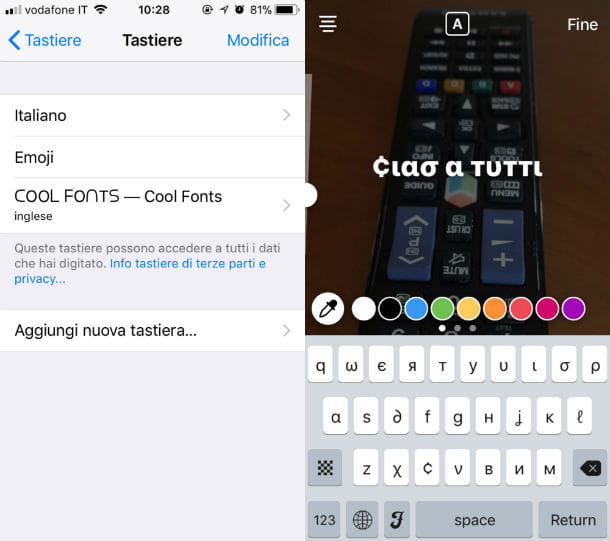
Vous êtes venu à ce guide dans le but de découvrir comment écrire des caractères spéciaux sur instagram? Eh bien, pour ce faire, vous pouvez profiter des indications contenues dans les chapitres précédents. Aussi, sachez que vous pouvez profiter de certaines applications et services web, qui offrent la possibilité d'écrire d'une manière particulière sur Instagram.
Si vous voulez une démonstration pratique de l'utilisation de ce genre de solutions, jetez un œil au guide où j'explique comment écrire avec différentes polices sur Instagram. Je suis sûr que cette lecture vous sera également utile.
Comment écrire des caractères spéciaux sur Facebook
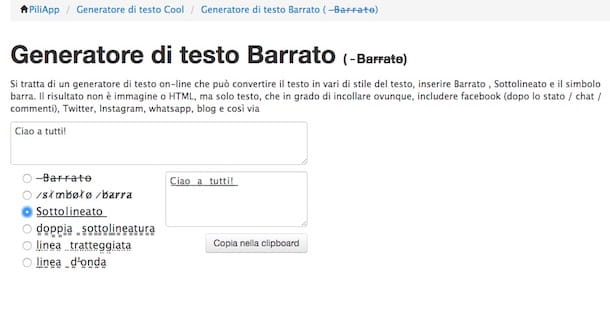
Si vous allez écrire des caractères spéciaux sur Facebook, tout ce que vous avez à faire est d'appliquer les suggestions que je vous ai données dans les chapitres précédents ou, si vous voulez écrire "spécial", utilisez les services en ligne et les applications utiles à cet effet.
Pour plus d'informations sur la façon de faire des écritures étranges sur Facebook, veuillez également consulter l'étude approfondie que je vous ai liée, car elle vous sera d'une grande aide.
Comment écrire des caractères spéciaux sur WhatsApp
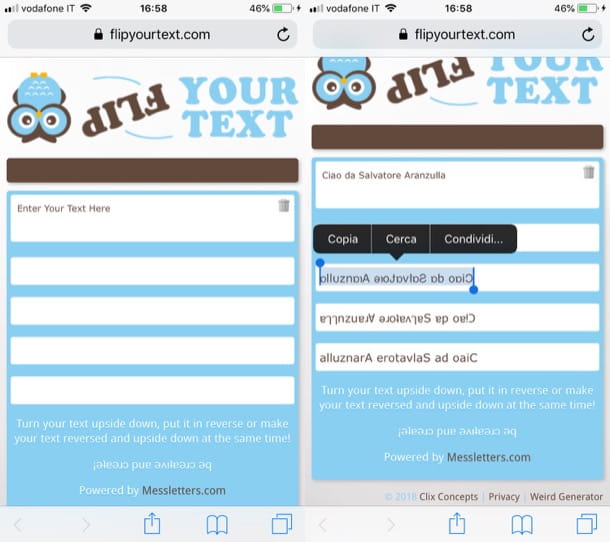
Au cas où vous vous poseriez la question, il est possible écrire des caractères spéciaux aussi sur WhatsApp. Comment? Vous pouvez le faire à la fois en appliquant les indications contenues dans les paragraphes précédents et en utilisant des services en ligne et des applications ad hoc.
Si vous voulez en savoir plus, jetez un œil à mon guide sur la façon d'écrire à l'envers sur WhatsApp : vous y trouverez des exemples de services Web et d'applications pour écrire des caractères spéciaux sur la célèbre application de messagerie.